刺繍のTrueViewプリントと通常のグラフィックが組み合わさったデザインを生成したい場合は、以下の方法を使用します。マルチデコレーションファイルをエクスポートはプリント用のバーチャル刺繍に対応していないので、この場合は使用しないでください。
EMBデザインファイルを開きます。
任意でTrueViewをオンにし、刺繍項目を表示します。オプション>デザインを表示を使用し、TrueView設定を調整します。
グラフィック項目(ビットマップまたはベクター)をオンにします。
任意でプロダクトイメージをオンにし、使用する製品上でTrueViewプリントがどのように見えるかビジュアル化します。必要に応じてサイズを調整します。

CorelDRAWグラフィックスに切り替えます。
グラフィックスモードで刺繍を表示をクリックし、刺繍構成要素をオンにします。
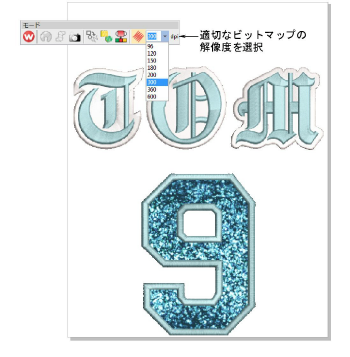
モードツールバーで、ビットマップの解像度(例:300DPI)を選択します。プリセット値は高い解像度を入力することにより、変更できます(例:1200DPI)。幅と高さの設定は自動的にアップデートします。
参考 この設定は、TrueViewイメージをどれくらい精密に画像化するかを決定します。プリンタの最大DPIは、600から2880DPIの間で多種多様ですが、Tシャツへのプリントなど一般的な用途の場合、200から400DPIの範囲に設定すればよい結果が得られます。その他の製品等には、高い解像度が必要な場合があります。
ファイル>エクスポート>PNGを選択し、プリント用などに高解像度のファイルをエクスポートします。
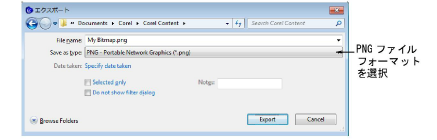
エクスポートをクリックします。PNGにエクスポートダイアログが開きます。
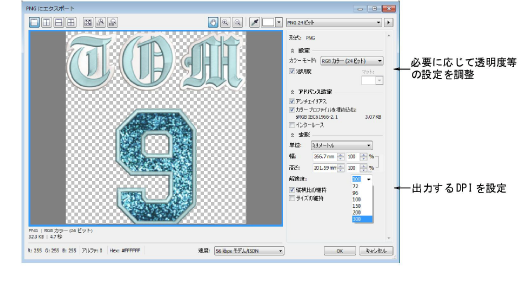
必要に応じて、透明度、アンチエイリアス処理、DPI設定を調整します。このダイアログのDPI設定は、TrueViewプリントのDPI解像度には影響しません。実際の出力ファイルのDPIのみに影響します。通常TrueViewプリントと出力の解像度は、同じ値に設定します。プリセット値は高い解像度を入力することにより、変更できます(例:1200DPI)。
OKをクリックして、エクスポートします。